Comment vendre une formation en ligne avec Teachable ?
Vous vous demandez comment vendre votre formation en ligne? Quelle est la plateforme qui permettrait d’héberger votre formation et de la proposer à vos clients? Alors, nous avons le plaisir de vous présenter la plateforme, Teachable. Teachable est une plateforme qui vous permet de créer votre site de formations en ligne que vous pouvez personnaliser, ainsi que des tunnels de vente pour la vendre simplement. Vous pouvez créer des coupons de réductions, des packs de formation ou encore faire des ventes complémentaires (upsell) pour augmenter le panier de vos clients. Dans cet article, nous allons voir comment:
- Créer un tunnel de vente rapidement sur Teachable
- Créer un catalogue de formations personnalisable
- 3 méthodes de vente adaptées à la plateforme Teachable
À la fin de cet article, vous serez en mesure de proposer vos formations en ligne à vos clients et d’encaisser vos premiers euros!C’est parti!
{{NEWSLETTER-COMPONENT}}
Étape 1 : Créez vote compte sur Teachable (gratuit jusqu'à 10 étudiants)
Vous n’avez pas encore de compte chez Teachable? Réglons cela immédiatement. Vous pouvez vous inscrire gratuitement à la plateforme en cliquant ici. Teachable vous permet d’utiliser toutes ses fonctionnalités sans rien payer en retour mais sous certaines conditions. Vous ne pouvez pas dépasser la limite de 10 élèves dans votre école de formation et ils vous prennent 10% sur vos ventes. En contrepartie de ces 10%, vous accédez à tout gratuitement. Si vous désirez passer en version payante, voici les prix de la plateforme.
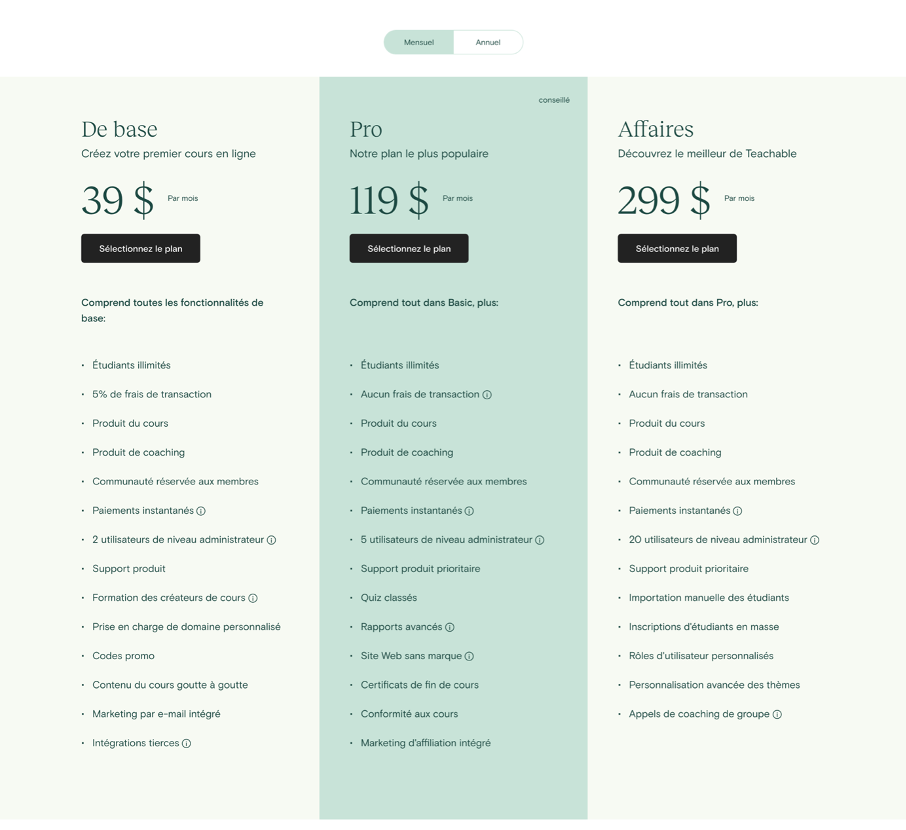
Ce que vous apercevez sur la capture sont les tarifs mensuels. Vous pouvez choisir de prendre un abonnement annuel, auquel cas, vous bénéficierez d’une remise sur l’abonnement affiché ici. Attention: Nous tenons à vous mettre en garde. Teachable se réserve le droit de changer ses prix à tout moment. C’est pourquoi vous pouvez consulter les tarifs en temps réel via ce lien. Maintenant que votre inscription est faite, nous allons pouvoir commencer.
Étape 2 : Hébergez votre formation en ligne
Nous allons commencer par héberger votre formation en ligne. Effectivement, avant de pouvoir créer un quelconque tunnel de vente sur la plateforme, il faut que vous ayez quelque chose à vendre.Pour cela vous devez créer votre «école en ligne». Dans votre espace MyTeachable, rendez-vous sur l’onglet «Create New School» et nommez votre école.
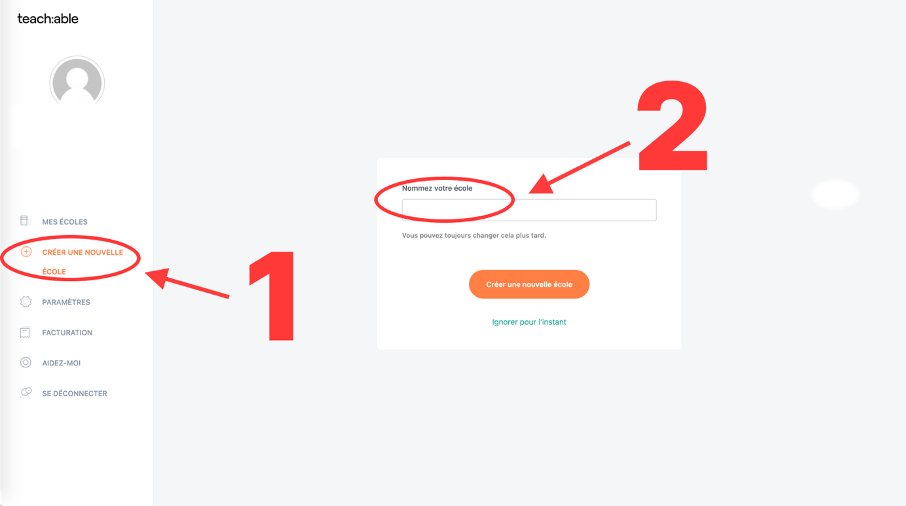
Vous devrez ensuite remplir un questionnaire pour indiquer votre profil de formateur au sein de la plateforme.
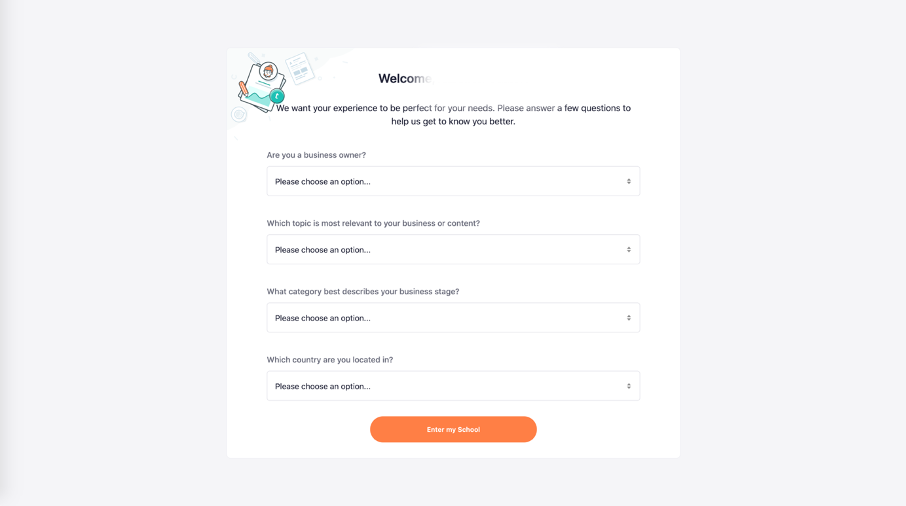
Maintenant que vous avez franchi ces quelques étapes, nous allons pouvoir créer votre première formation. Pour cela rendez-vous dans l’onglet «Courses» de votre école en ligne et cliquez sur le bouton «New course».
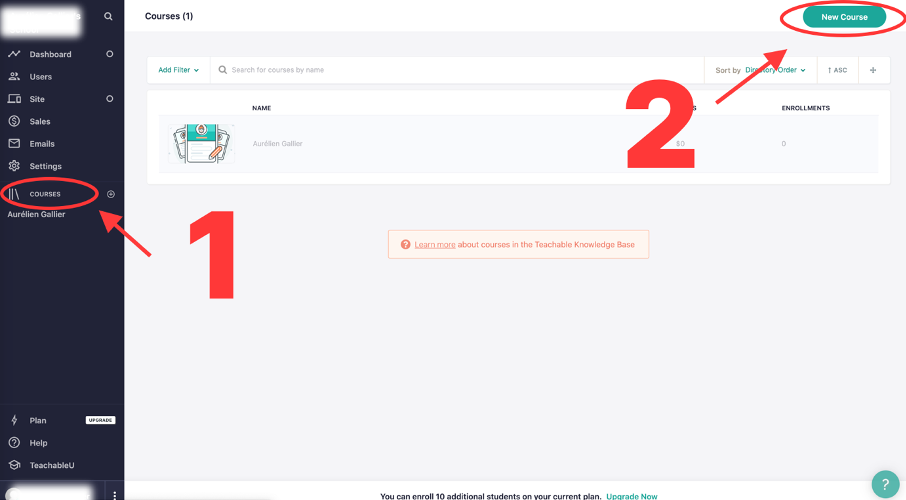
Suivez ensuite les étapes pour héberger votre formation en ligne sur Teachable. Lorsque cela sera fait, nous pourrons passer à la personnalisation de votre tunnel de vente.
Étape 3 : Créez et hébergez votre tunnel de vente sur Teachable
La meilleure manière de vendre une formation en ligne, c’est d’utiliser le tunnel de vente. Teachable permet de personnaliser le tunnel de vente qui est proposé par défaut. Ce dernier est constitué d’une page de vente, d’un bon de commande et d’une page de remerciements. Si vous êtes un(e) adepte de la création de systèmes avancés et personnalisés, vous ne trouverez pas votre bonheur sur la plateforme. En revanche, si vous ne voulez pas vous compliquer la vie, vous êtes au bon endroit, car Teachable à pré-mâché le travail pour vous ! Voyons comment personnaliser tout cela. Une fois que vous aurez créé votre formation en ligne sur la plateforme, vous trouverez un sous-onglet nommé «Page» dans l’onglet «Course». Cliquez dessus et vous verrez apparaître vos différentes pages.
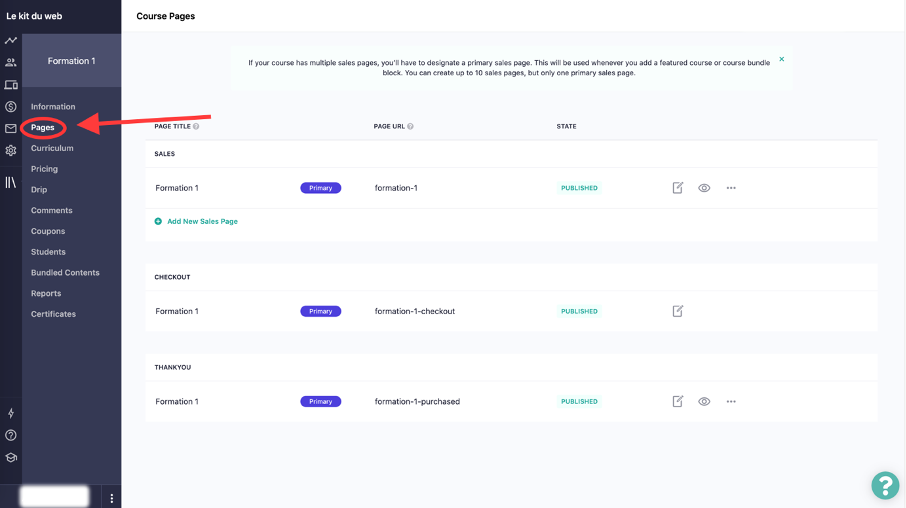
Commençons par personnaliser votre page de vente. Cette page est une des plus essentielles, étant donné que c’est cette dernière qui permettra de conclure la vente à votre place en persuadant le visiteur d’acheter votre formation. Cliquez sur l’icône en forme de crayon.
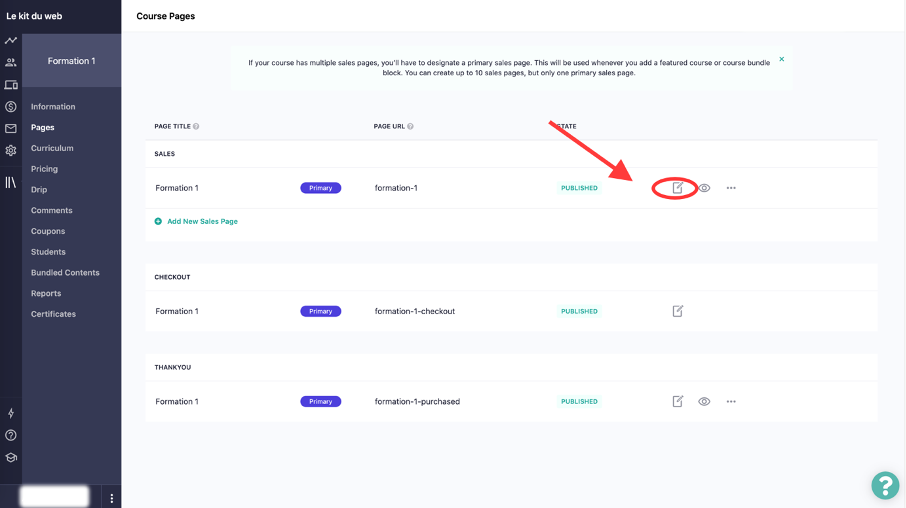
Vous serez redirigé sur une seconde page sur laquelle vous allez pouvoir personnaliser chacune des sections. Vous trouverez sur la gauche les différentes parties de votre page. Pour les modifier, il vous suffit de cliquer dessus. Pour ajouter une nouvelle section, cliquez simplement sur « Add new block ».
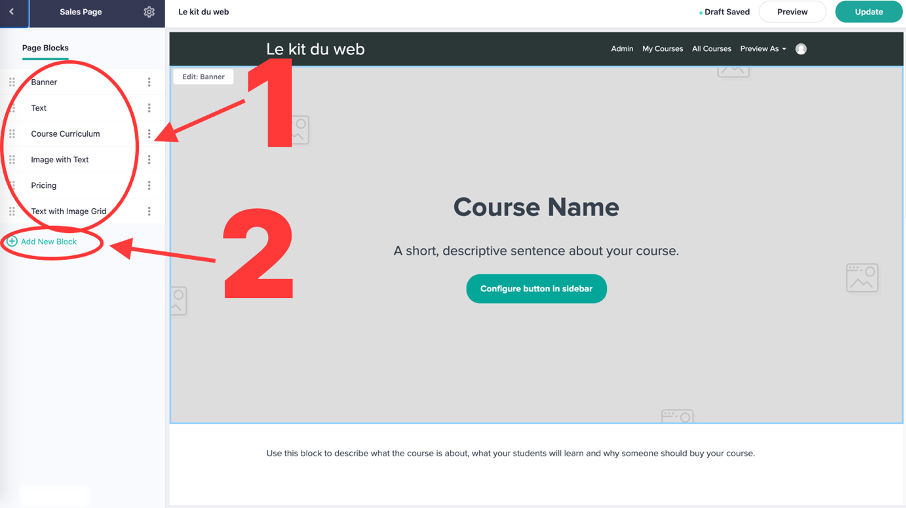
Une fois que votre page de vente est faite, nous allons pouvoir passer au bon de commande. Revenez sur la page précédente et cliquez sur l’icône en forme de crayon à côté du bon de commande.
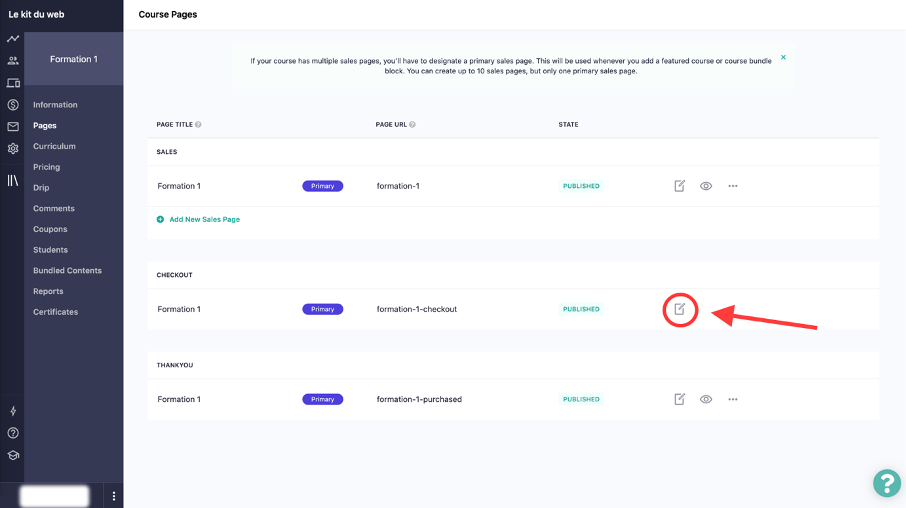
Le bon de commande ne se personnalise pas de la même manière que les autres pages. Teachable, a déjà une version d’un bon de commande préétabli. Vous pouvez seulement ajouter quelques éléments supplémentaires, comme une liste de bénéfices ou encore des badges d’assurance et de remboursement ainsi que des témoignages.
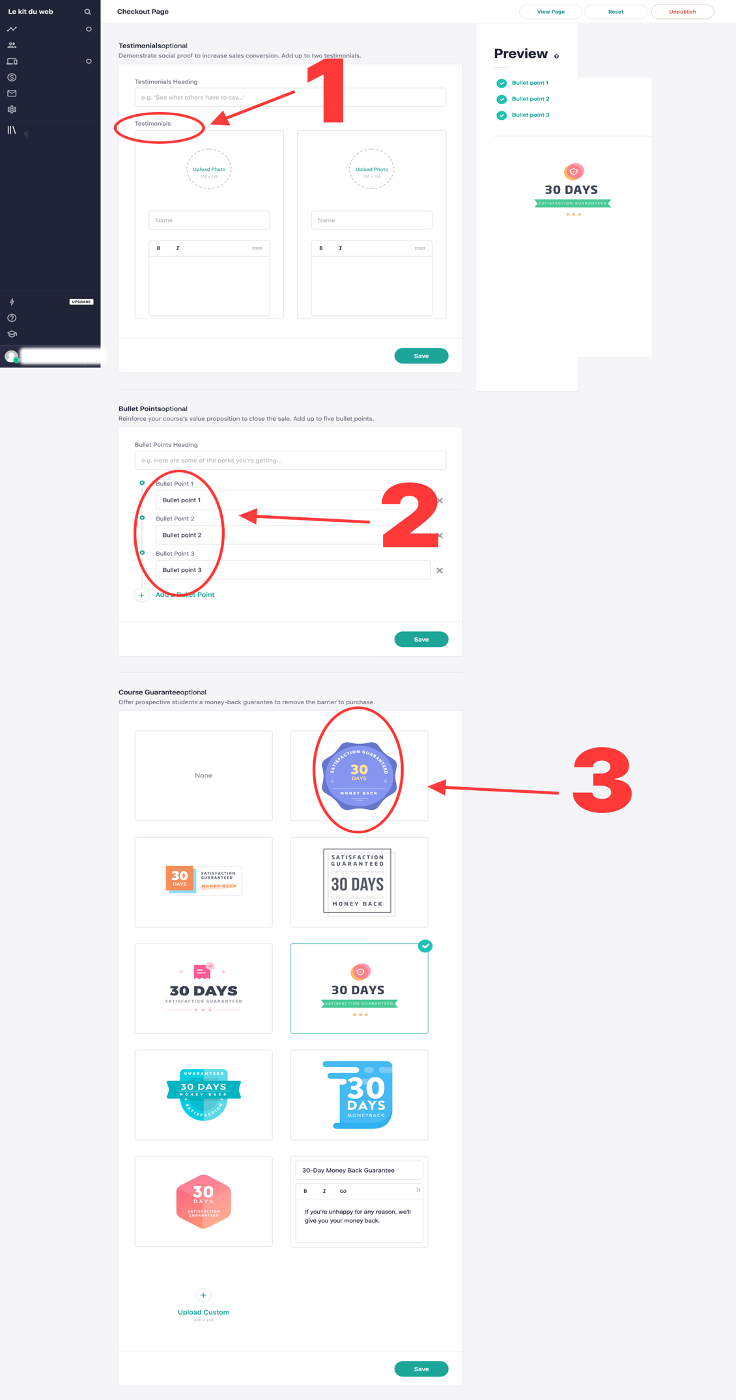
Une fois que vous aurez ajouté tous les éléments que vous désirez, il vous suffit de pré visualiser les modifications et de publier votre page.
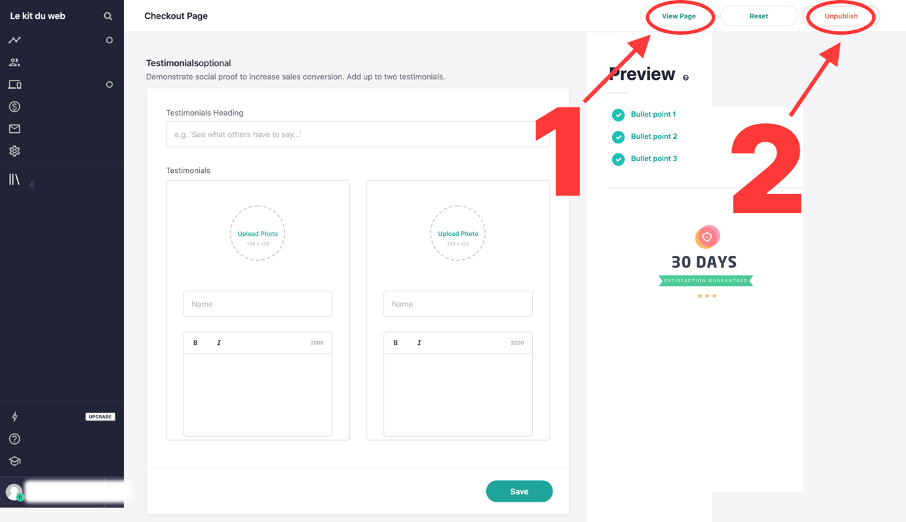
Nous pouvons maintenant passer à la page de remerciements. Pour cela, vous devez retourner de nouveau sur la page précédente et cliquez sur le crayon à côté de la page de remerciements.
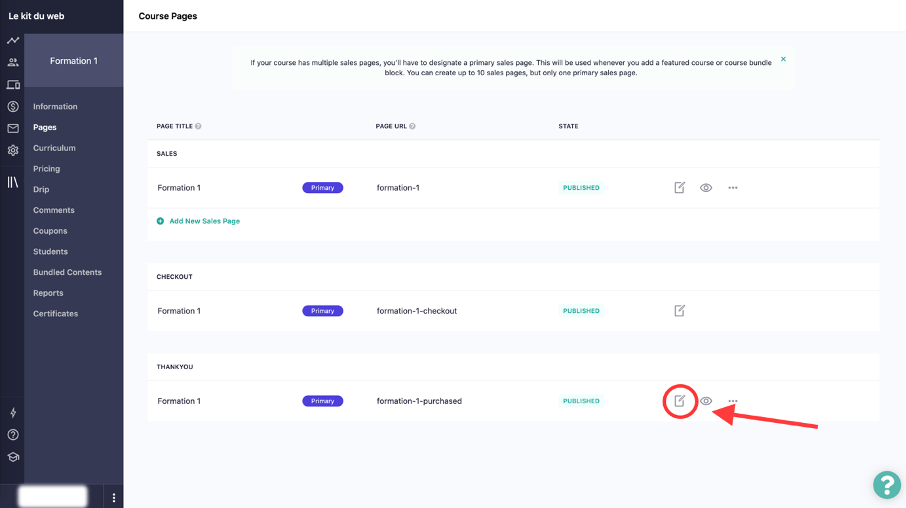
Vous allez être redirigé sur l’éditeur. Comme pour la page de vente vous pouvez modifier les différents blocs sur la gauche et en ajouter de nouveaux.
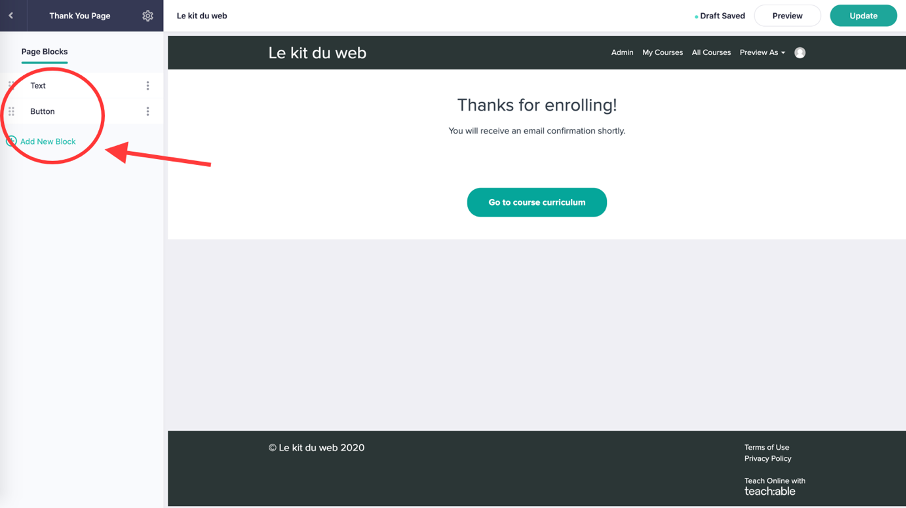
Pour que vos clients puissent commander votre formation en ligne, vous devez partager le lien de la page de vente. Pour cela cliquez sur les 3 petits points situés sur la ligne de la page de vente, puis cliquez sur «copier URL link».
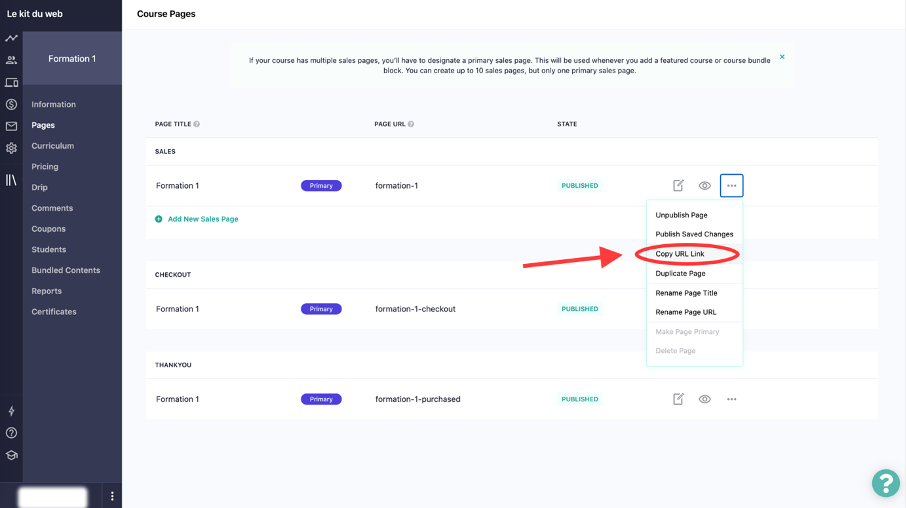
Étape 4 : Ajoutez le prix de votre formation en ligne
Pour que vos clients puissent payer votre formation en ligne, vous devez ajouter les différents plans tarifaires. Rendez-vous dans le sous-onglet «pricing», puis cliquez sur «Add pricing plan».
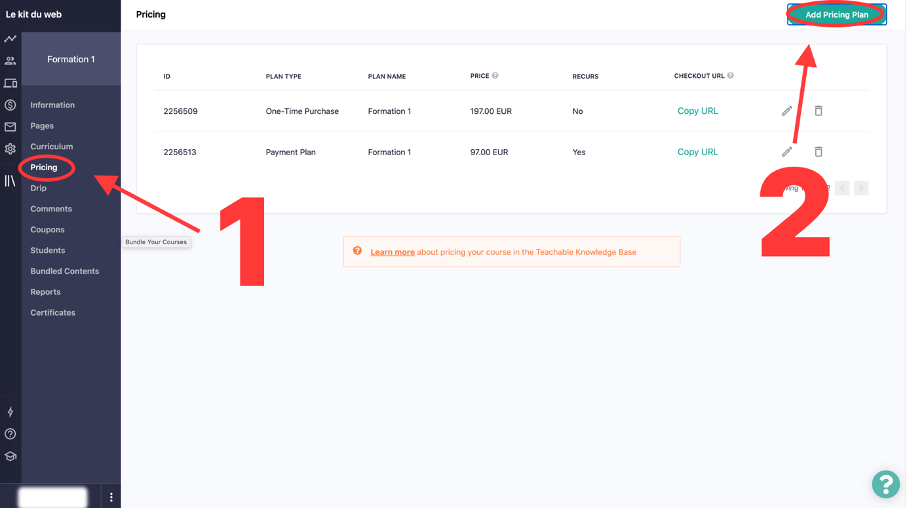
Vous allez maintenant pouvoir choisir de créer différents plans de tarification. Pour des formations s’élevant à moins de 100 euros, proposez un paiement unique, nommé ici «One time purchase». Si votre formation dépasse les 100 euros, proposez un paiement unique «one time purchase», puis ajouter un paiement en plusieurs fois «payement plan». De ce fait, vous augmenterez les chances de vendre plus de formations.
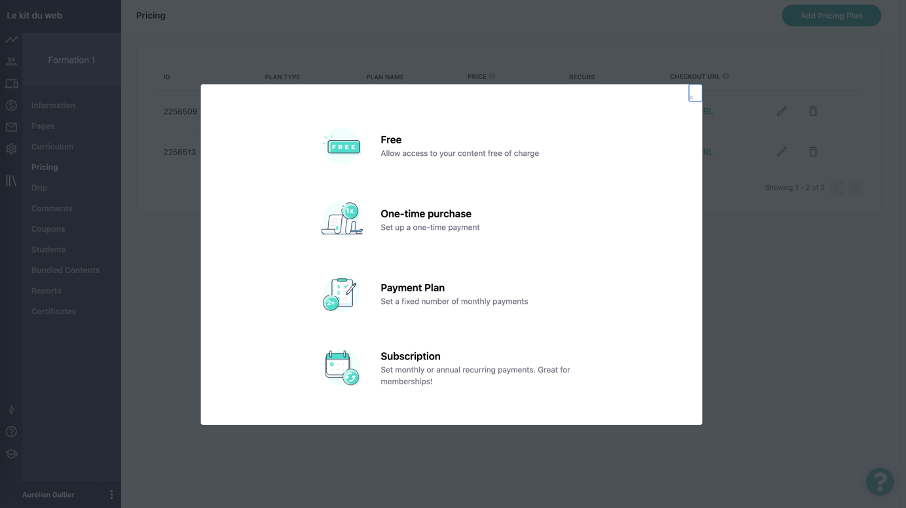
Étape 5 : Personnalisez le site de votre école de formation
Plus vous créerez de formations en ligne, plus vous aurez de tunnels de vente différents. Pour que vos clients n’aient pas besoin de parcourir tout le web pour trouver chacune de vos formations, vous avez la possibilité de créer un site qui les rassemblera. Pour cela rendez-vous sur l’onglet «site», représenté par un écran d’ordinateur sur la barre latérale gauche.
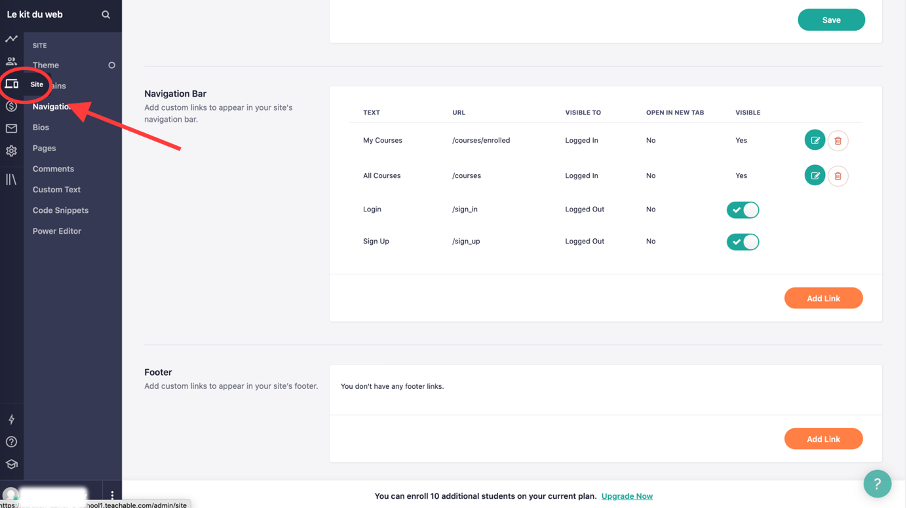
Commencez par personnaliser le thème de votre site. Les couleurs, le logo, ainsi que la police du texte.
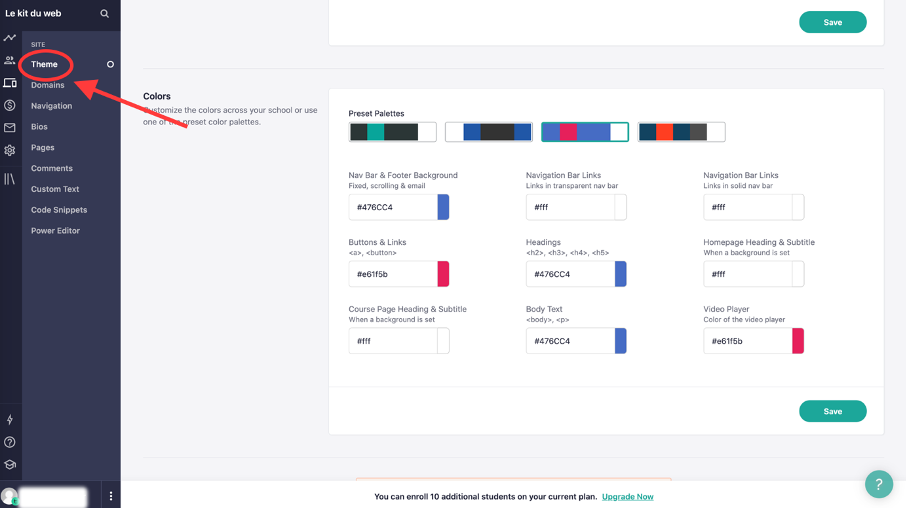
Une fois cela fait, vous pouvez personnaliser votre nom de domaine. Lorsque vous êtes en version gratuite, Teachable vous propose un nom de domaine du type "https://nomdevotrechoix.teachable.com". Pour débuter, cela ne pose pas de problème, mais lorsque vous prendrez de l’autorité, vous devrez penser à avoir un nom de domaine entièrement personnalisé.Pour cela, vous devrez passer en version payante.
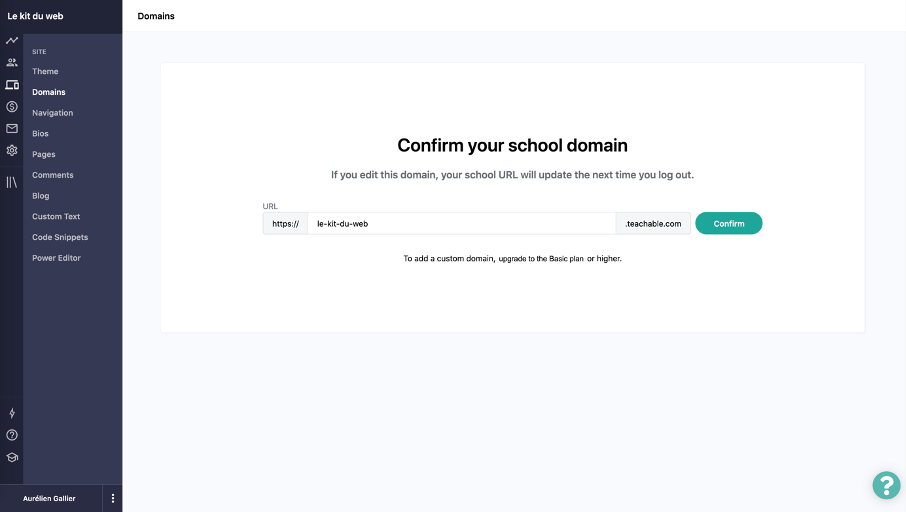
Nous allons ensuite passer directement à l’onglet «page», puis nous reviendrons sur la navigation. Avant de pouvoir créer votre menu de navigation, vous devez créer les liens à y insérer. Vous pouvez ajouter une page «Catalogue», pour rassembler toutes les formations que vous avez créées. Pour cela, cliquez sur «New page», puis personnalisez-la.
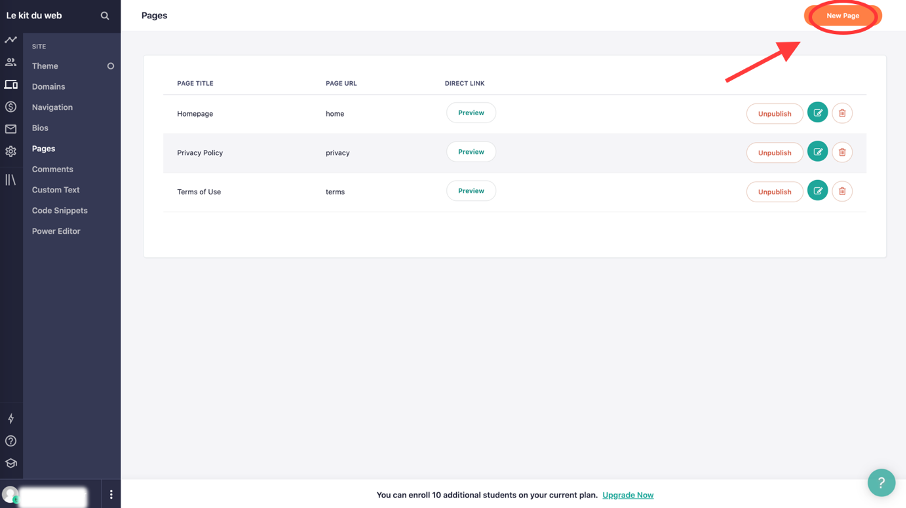
Ensuite revenez sur l’onglet navigation puis créez un nouveau lien en cliquant sur «Add link».
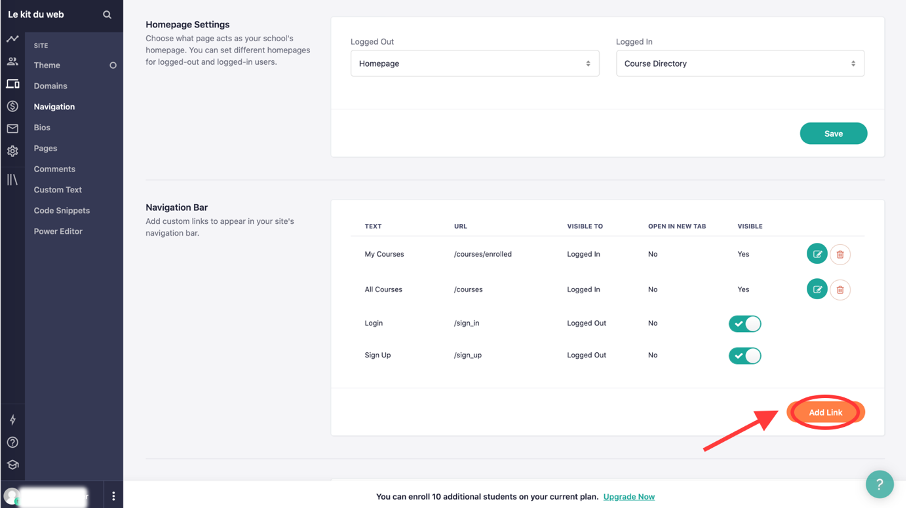
Si vous souhaitez ajouter une des pages que vous avez créées précédemment, vous pouvez le faire un pré visualisant la page et en copiant l’url directement.
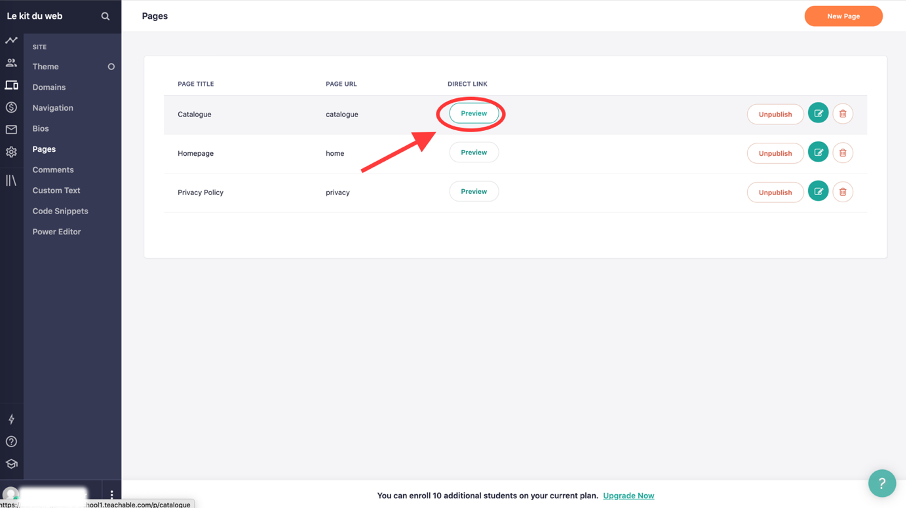
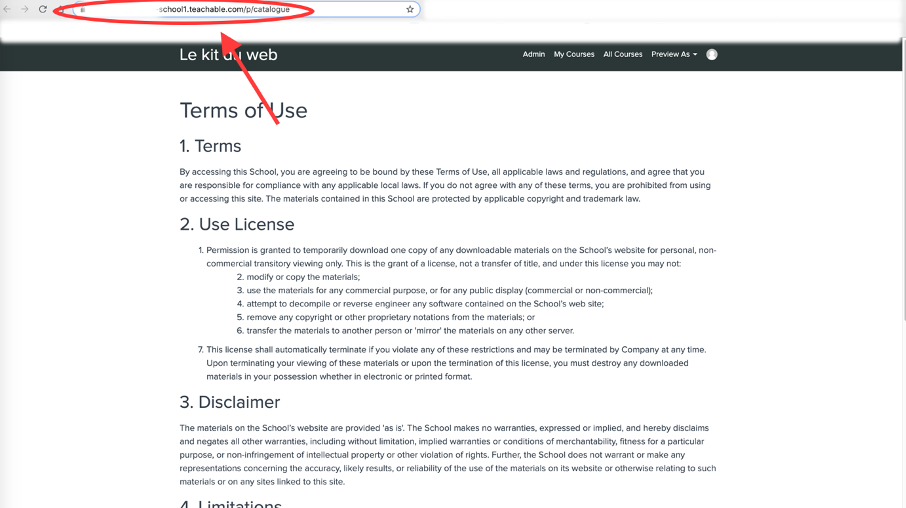
Votre site est maintenant personnalisé. Nous avons les éléments principaux à modifier. Nous vous laissons l’opportunité d’explorer les autres sous-onglets pour améliorer davantage l’expérience utilisateur et vendre plus de formations en ligne.
Étape 6 : 2 méthodes pour vendre vos formations en ligne sur Teachable
Teachable est une plateforme intéressante, car elle offre la possibilité de créer des opérations marketing avancées et automatisées.
1/ Les coupons de réductions
La plateforme vous propose de créer descoupons de réductions en cas de promotion sur une de vos offres. Pour en créer un, vous pouvez vous rendre dans une des formations hébergées sur la plateforme et sélectionner «coupons» dans la barre latérale gauche.
2/ Créer des packs de formations
Avec Teachable, vous avez la possibilité de créer des packs de formations afin de proposer un prix avantageux à vos clients. Pour cela, cliquez sur l’onglet « Bundles content » et ajoutez autant de formation que vous le souhaitez et offrez une remise.
Vous êtes prêt à encaisser vos premiers gains sur internet !
Félicitations! Vous êtes prêt à vendre votre prochaine formation en ligne. Teachable est une plateforme très intuitive dans la conception et offre beaucoup d’options intéressantes, options qui lui permet de se différencier de ses concurrents. Cependant la plateforme est moins adaptée pour la création de tunnels de vente. Certaines plateformes vous permettent de créer tout type de tunnels de vente personnalisables, sans aucune limite, alors que Teachable vous l’impose. Pour une expérience client optimale, nous vous conseillons de coupler un logiciel de création de tunnels de vente comme Clickfunnels ou Système.io à Teachable pour bénéficier des avantages de chacun.
{{NEWSLETTER-COMPONENT}}
.png)

.svg)





.svg)
.png)
%201%20(2).png)










.svg)
.png)
-min.png)
.svg)



.png)





